Hey Siri iPhone'da Çalışmıyor Nasıl Onarılır
Yayınlanan: 2023-01-05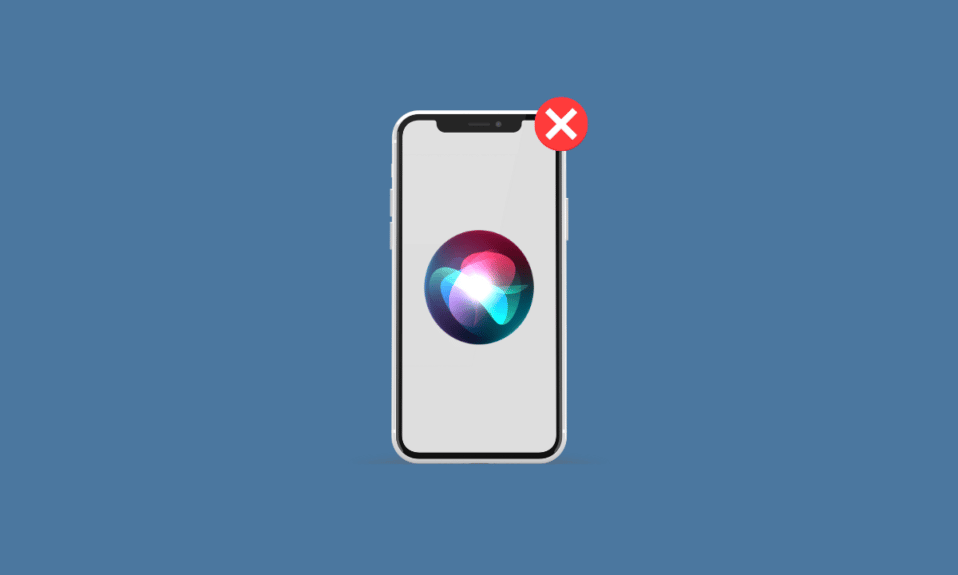
Siri, Apple'ın, kullanıcıların iPhone, Apple Watch, Mac ve iPad'leriyle daha sorunsuz etkileşim kurmasına yardımcı olan akıllı asistanıdır . Cep telefonunuzda parmağınızı kıpırdatmadan birçok görevi yapabilmeniz hayatımızı kolaylaştıran harika özelliklerden biridir. Siri, kullanıcılar için öneriler bulmak, sorguları yanıtlamak veya cihazları kontrol etmek için makine öğrenimini kullanır. İnsanlar onu birçok dilde çeşitli seslerle konuşacak şekilde yapılandırabilir. Tüm bunların yanı sıra, birçok kullanıcı Hey Siri'nin çalışmama sorunlarıyla karşılaştı. Siz de bu sorunla karşılaştıysanız üzülmeyin! Bu yazıda, iOS 15'te çalışmayan Hey Siri ve iPhone 11'de çalışmayan Siri sorunlarını nasıl çözeceğimizi tartışacağız.
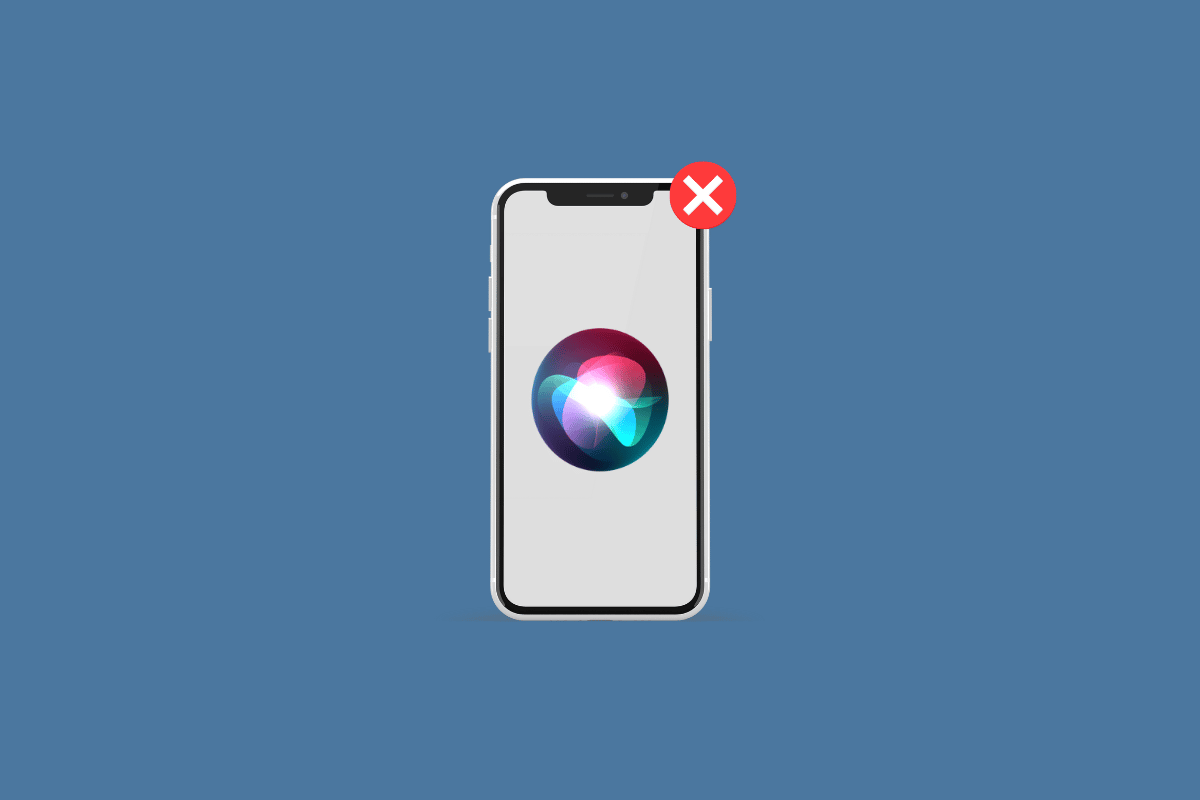
içindekiler
- Hey Siri iPhone'da Çalışmıyor Nasıl Onarılır
- Yöntem 1: Ülkenizde Hey Siri Kullanılabilirliğini Sağlayın
- Yöntem 2: iPhone Kasasını Çıkarın
- Yöntem 3: iPhone Mikrofon Izgaralarını Temizleyin
- Yöntem 4: Emir Verirken Açıkça Konuşun
- Yöntem 5: iPhone'u yeniden başlatın
- Yöntem 6: iPhone'u Yeniden Başlatmaya Zorla
- Yöntem 7: iOS'u En Son Sürüme Güncelleyin
- Yöntem 8: Siri'nin Hey Siri'yi Dinlemesine İzin Ver
- Yöntem 9: iPhone Yüz Aşağı Olduğunda Siri'nin Dinlemesine İzin Ver
- Yöntem 10: Doğru Siri Dilini Ayarlayın
- Yöntem 11: Siri'yi Yeniden Etkinleştirin
- Yöntem 12: Bluetooth'u Etkinleştir
- Yöntem 13: Hey Siri'yi Sessizce Kurun
- Yöntem 14: Düşük Güç Modunu Kapatın
- Yöntem 15: AirPod'ların Bağlantısını Kes
- Yöntem 16: Dikte Özelliğini Yeniden Etkinleştirin
- Yöntem 17: iPhone'u Sıfırla
Hey Siri iPhone'da Çalışmıyor Nasıl Onarılır
Siri, Apple cihazınızdaki kişiler, posta, mesajlar, haritalar, Safari vb. gibi diğer tüm yerleşik uygulamalara erişebilir. Aşağıda, Siri'nin çalışmama sorununu çözme yöntemlerini verdik. Hey Siri iOS 15 çalışmıyor sorununu gidermek için yöntemleri dikkatlice okuyun ve iOS cihazınızda uygun olanları uygulayın.
Yöntem 1: Ülkenizde Hey Siri Kullanılabilirliğini Sağlayın
Siri ve uzantısı olarak Hey Siri, tüm ülke ve bölgelerde mevcut değildir, bu nedenle ülkenizde mevcut olup olmadığından emin olun. Ayrıca, Siri'nin cihazınızda mevcut olduğunu not edin. Apple, Siri'nin iPhone 4s ve sonraki sürümlerde kullanılabilir olmasına izin verir. Siri bölgesini ve dil kullanılabilirliğini görmek için tarayıcınızdaki iOS Özellik Kullanılabilirliği sayfasını ziyaret edin.
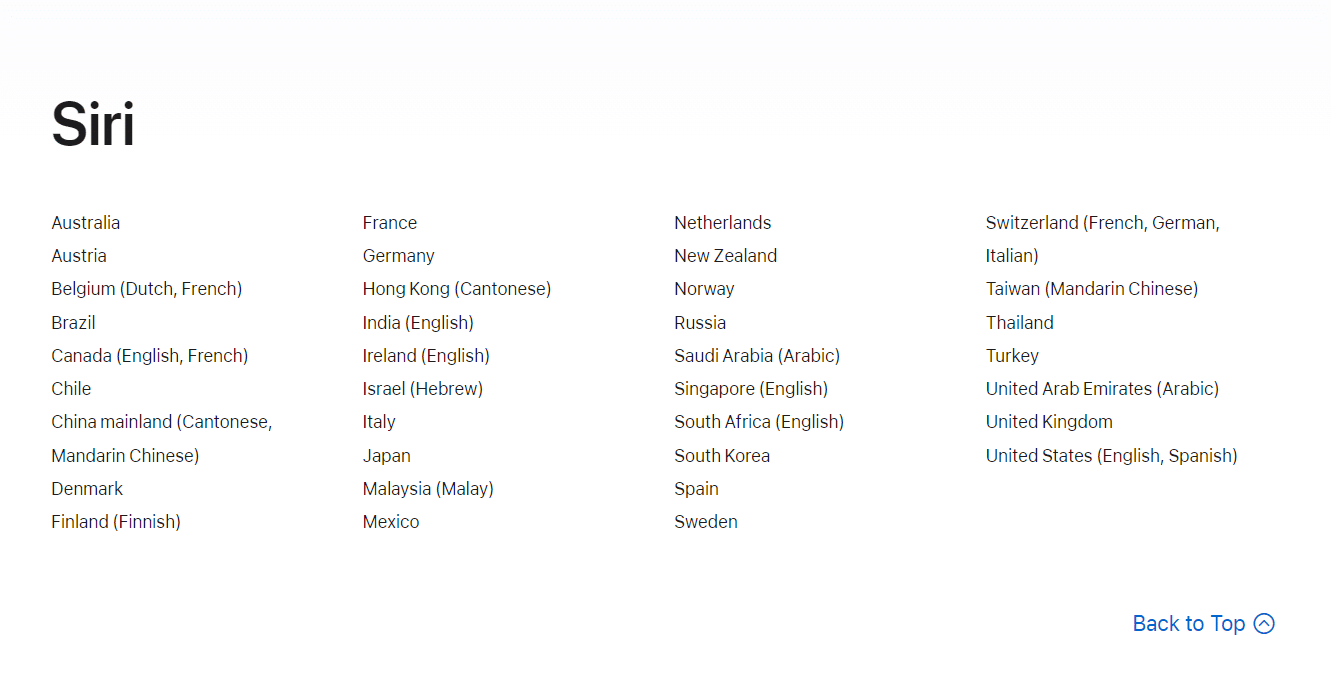
Yöntem 2: iPhone Kasasını Çıkarın
iPhone'unuzun alt kısmında, üst kulaklığın içinde veya kameranın yanındaki mikrofon yuvaları kullandığınız kılıf tarafından engelleniyorsa kılıfı çıkarmalısınız. Mikrofonun Siri komutlarınızı yakalamasına ve bunları hızlı bir şekilde uygulamasına yardımcı olacaktır.
Yöntem 3: iPhone Mikrofon Izgaralarını Temizleyin
Mikrofon ızgaralarındaki kir ve pislik de bu soruna neden olabilir. Bu nedenle, kiri ve diğer pislikleri temizlemek için yumuşak bir bez kullanmalısınız.
Not : İğne veya tel gibi metal bir nesne kullanmadığınızdan emin olun, çünkü bu nesneler iPhone mikrofonunuza ciddi şekilde zarar verebilir.
Yöntem 4: Emir Verirken Açıkça Konuşun
Siri'den herhangi bir istekte veya komutta bulunduğunuzda, bunun doğru ve net olduğundan emin olun. Ayrıca kelimeleri veya cümleleri Siri'nin anlayacağı şekilde telaffuz edin.
Ayrıca Okuyun : Siri'min Sesi Neden Tuhaf Geliyor?
Yöntem 5: iPhone'u yeniden başlatın
Hey Siri'nin iPhone sorunu üzerinde çalışmadığına rastladığınız zamanlar vardır. Bu durumda, sorunu çözmek için cihazınızı yeniden başlatmayı veya yeniden başlatmayı deneyebilirsiniz. Sistemi donma ve aksaklıklardan yenileyecektir. Nasıl yeniden başlatılacağını öğrenmek için iPhone X Nasıl Yeniden Başlatılır yazımızı okuyabilirsiniz.
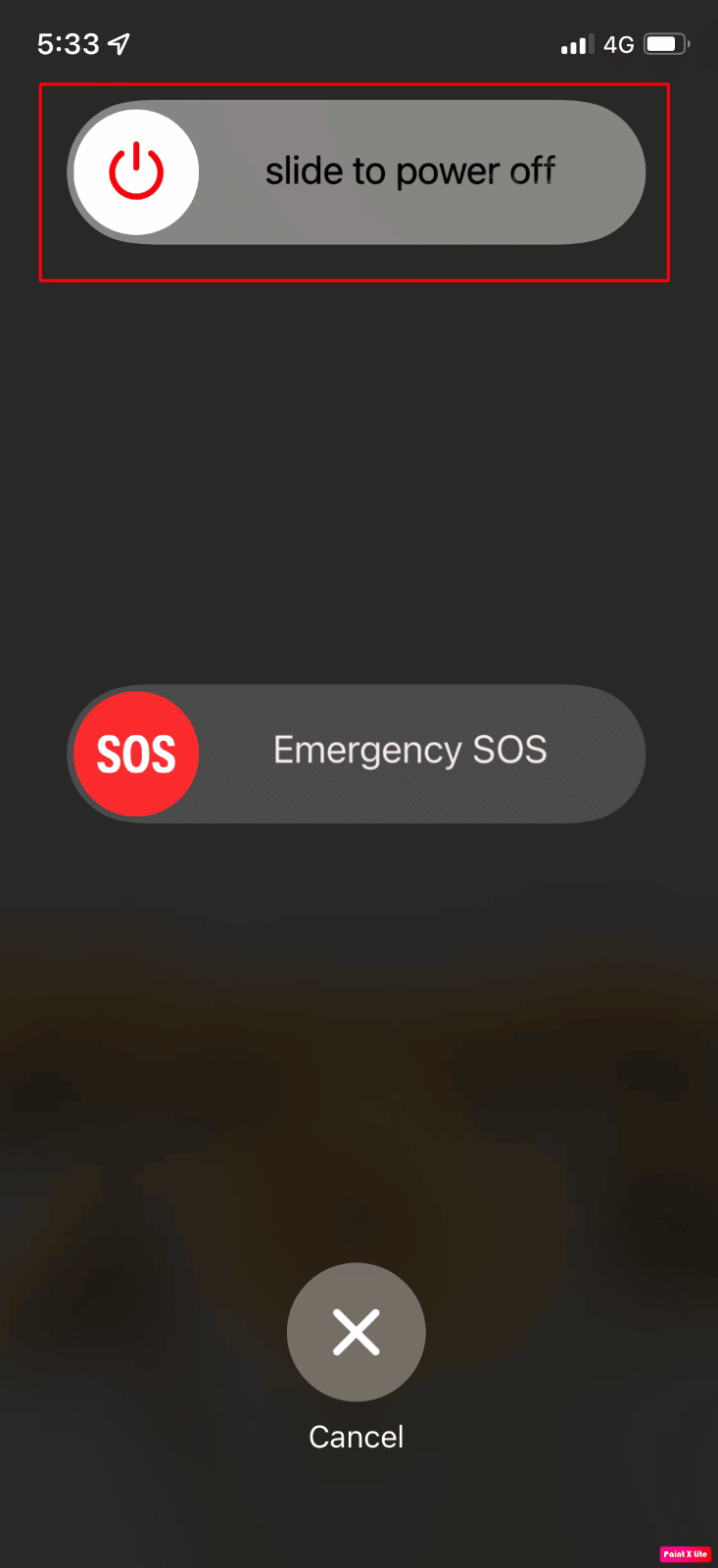
Yöntem 6: iPhone'u Yeniden Başlatmaya Zorla
Hey Siri'nin çalışmama sorununu çözmek için, sorunu çözmeye yardımcı olabileceğinden iPhone'unuzu yeniden başlatmaya zorlamayı deneyebilirsiniz. İPhone'u nasıl yeniden başlatmaya zorlayacağınızı öğrenmek istiyorsanız, iPhone X'i Yeniden Başlatmaya Zorlama hakkındaki makalemizi okuyabilirsiniz.
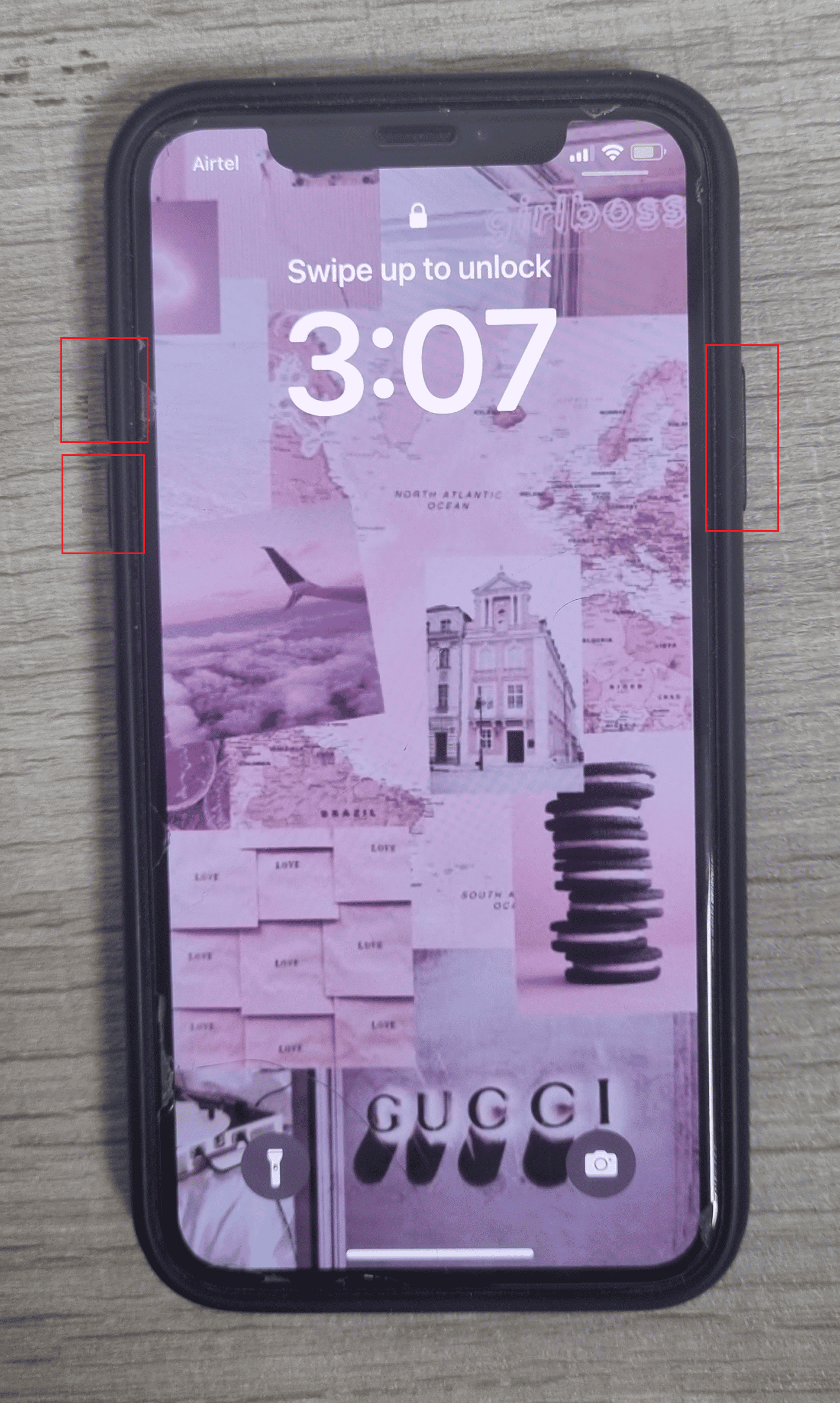
Yöntem 7: iOS'u En Son Sürüme Güncelleyin
İPhone'unuzdaki hatalar ve aksaklıklar cihazınızın işlevselliğini bozabileceğinden, iPhone'unuzu en son sürüme güncellemediyseniz, Siri'nin konuşmama sorunuyla karşılaşabilirsiniz. Bu nedenle, yeni güncelleme geldiğinde iPhone'unuzu güncelleyin. Cihazınızı nasıl güncelleyeceğinizi öğrenmek istiyorsanız, aşağıda belirtilen adımları izleyin:
1. iPhone Ayarlarını başlatın.
2. Genel seçeneğine dokunun.
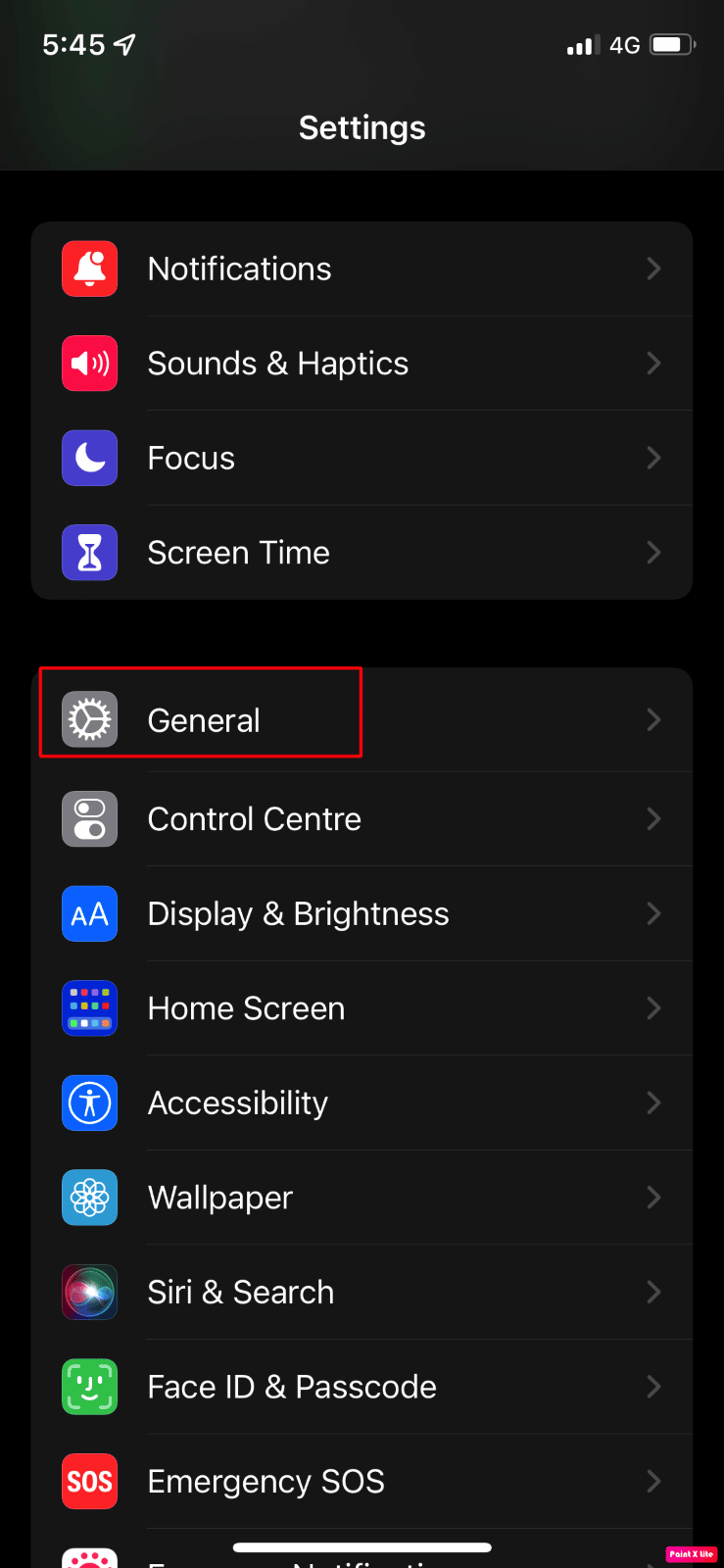
3. Ardından, Yazılım Güncelleme seçeneğine dokunun.
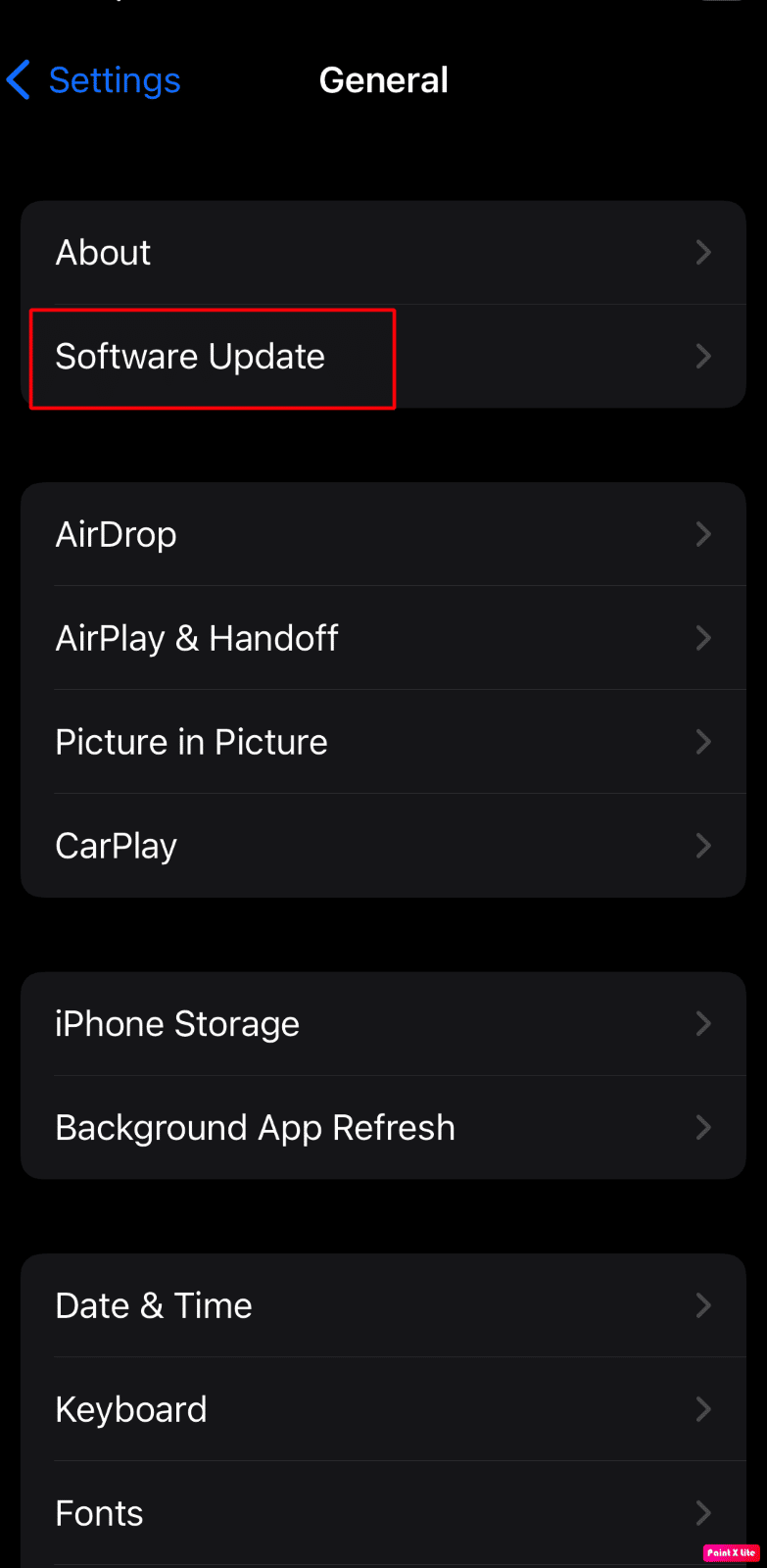
4. İndir ve Yükle seçeneğine dokunun.
Not : iOS güncelleme için daha fazla alana ihtiyaç duyduğu için uygulamaları geçici olarak kaldırmanızı isteyen bir mesaj görünürse Devam veya İptal üzerine dokunun.
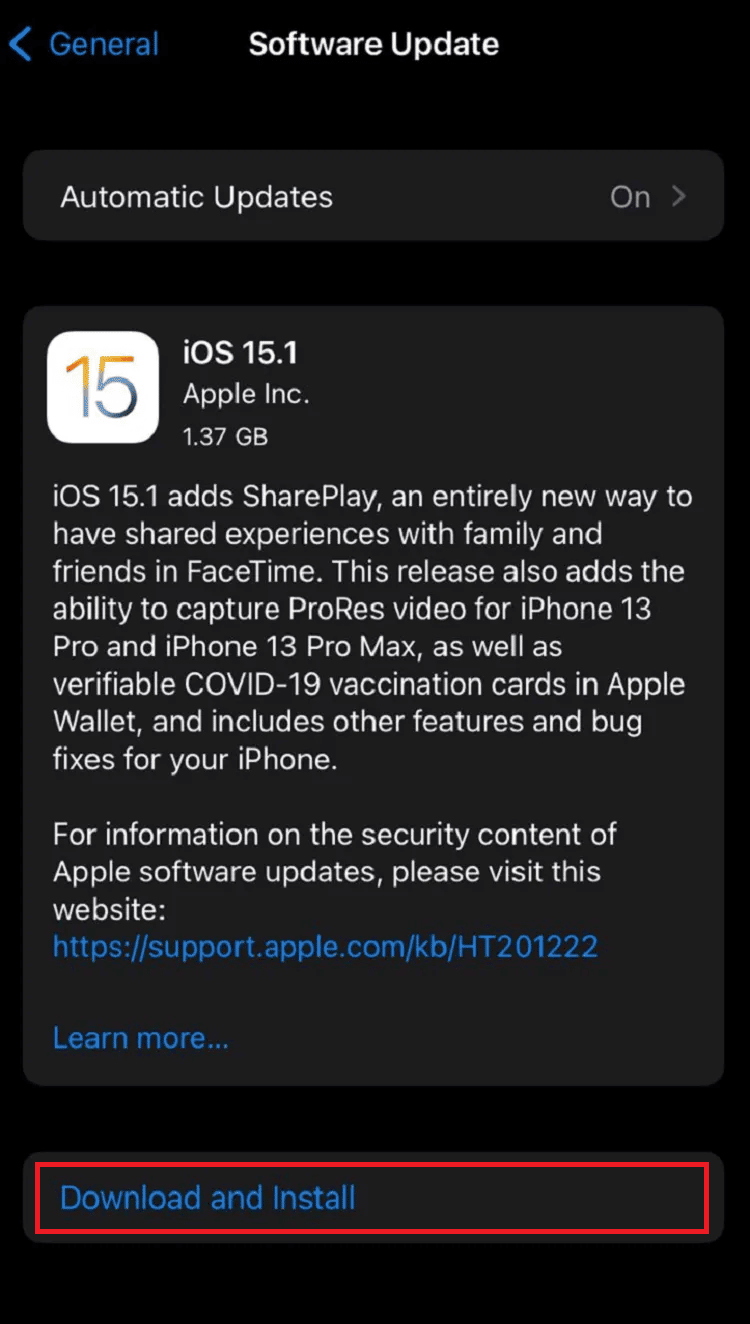
5A. Güncellemenin hemen gerçekleşmesini istiyorsanız, Yükle seçeneğine dokunun.
5B. Veya, Bu Gece Yükle'ye dokunup iOS cihazınızı uyumadan önce prize takarsanız, cihazınız gece boyunca otomatik olarak güncellenecektir .
Not : Daha Sonra Hatırlat'ı seçerek yazılımı daha sonra yükleme seçeneği de sunulur.
Siri'nin çalışmayan iPhone 11 sorununu düzeltmeye yönelik daha fazla yöntem öğrenmek için okumaya devam edin.
Yöntem 8: Siri'nin Hey Siri'yi Dinlemesine İzin Ver
hey Siri'yi doğru bir şekilde nasıl kuracağınızı öğrenmek için hey Siri çalışmıyor sorunuyla karşılaşmamak için aşağıda belirtilen adımları izleyin:
1. Ayarlar uygulamasında Siri ve Arama seçeneğine dokunun.
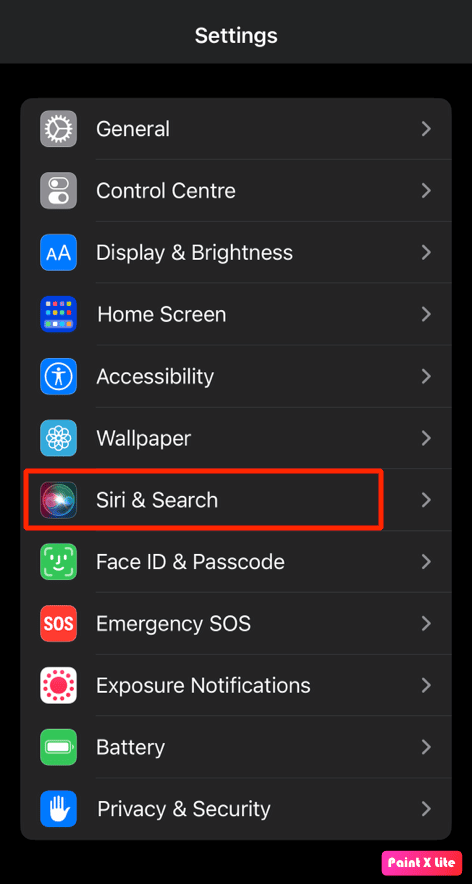
2A. “Hey Siri”yi Dinle seçeneği için düğmeyi açın .
2B. Zaten açıksa, anahtarı kapatın ve ardından tekrar açın .

Ayrıca Okuyun : iPhone'da Düşük Veri Modu Nasıl Kapatılır
Yöntem 9: iPhone Yüz Aşağı Olduğunda Siri'nin Dinlemesine İzin Ver
Hey Siri özelliğinin çalışması için, iPhone'unuzun bir masaya veya yatağa aşağı bakmadığından emin olun, aksi takdirde çalışmayacaktır. Bu özelliğin çalışması için iPhone ekranınızın yukarı bakması gerekir. Ancak, hey Siri özelliğinin cihazınız aşağı bakarken veya üzeri kapalıyken çalışmasını istiyorsanız, aşağıdaki adımları izleyin:
1. Ayarlar uygulamasına gidin.
2. Ardından, Erişilebilirlik > Siri'ye dokunun.
3. Ardından, Her Zaman "Hey Siri"yi Dinle seçeneği için düğmeyi açın .
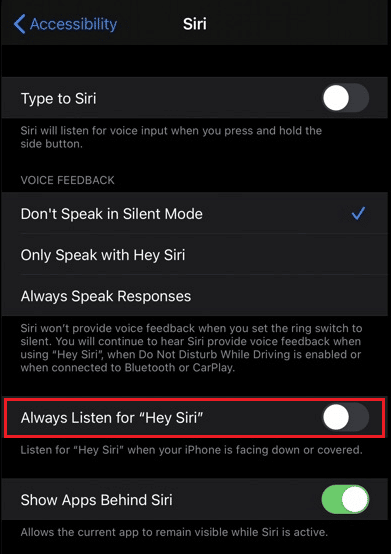
Yöntem 10: Doğru Siri Dilini Ayarlayın
Siri'nin çalışmama sorununu önlemek için Siri dilinin doğru ayarlandığından emin olun. Dil uygun şekilde ayarlandığında Siri çoğu zaman doğru yanıt verir.
Örneğin, Amerika Birleşik Devletleri'ndeyseniz, dili İngilizce (Amerika Birleşik Devletleri) olarak ayarlamalısınız. İngilizce (Hindistan) veya İngilizce (Birleşik Krallık) olarak ayarlarsanız, farklı bir aksan nedeniyle Siri her zaman yanıt vermeyebilir ve sizi tanımayabilir.
Dili ayarlamak için aşağıda belirtilen adımlara uyun:
1. İlk olarak, iPhone'unuzda Ayarlar'ı açın ve Siri ve Arama seçeneğine dokunun.
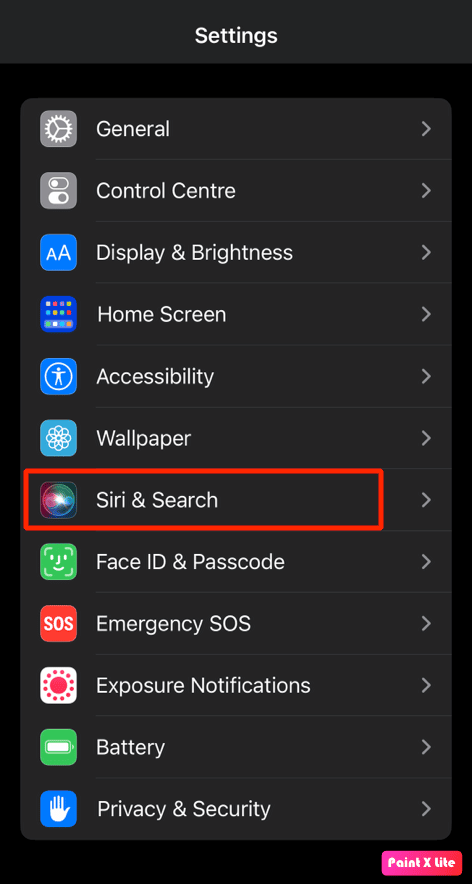
2. Ardından, Dil seçeneğine dokunun ve listeden istediğiniz dili seçin.
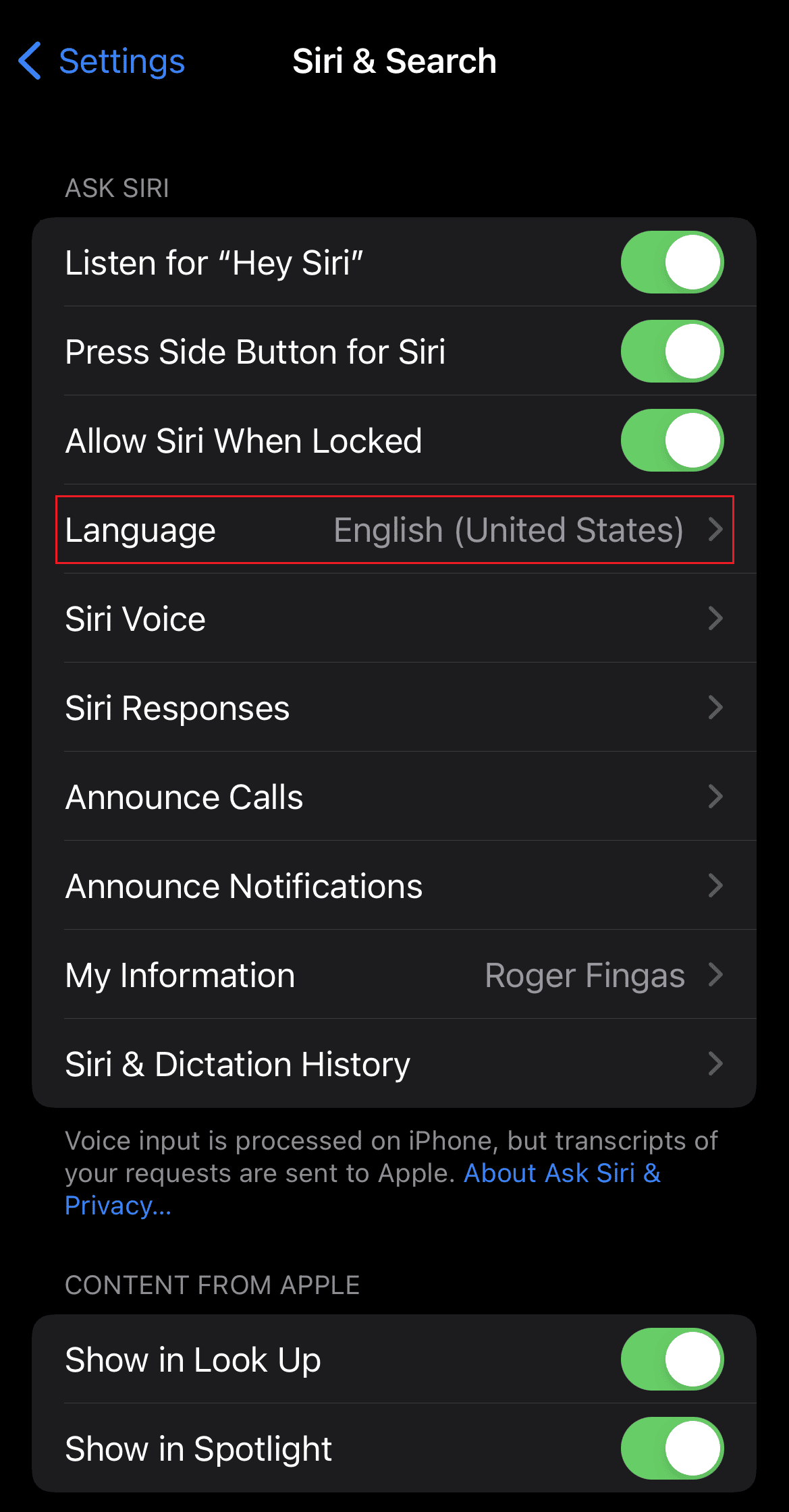

Yöntem 11: Siri'yi Yeniden Etkinleştirin
Hey Siri'nin çalışmama sorununu çözmenin başka bir yolu da bu yöntemi seçmektir. Siri'yi nasıl devre dışı bırakacağınızı ve yeniden etkinleştireceğinizi öğrenmek için aşağıda verilen adımları izleyin:
1. iPhone'unuzda Ayarlar'a gidin.
2. Ardından, Siri ve Arama seçeneğine dokunun.
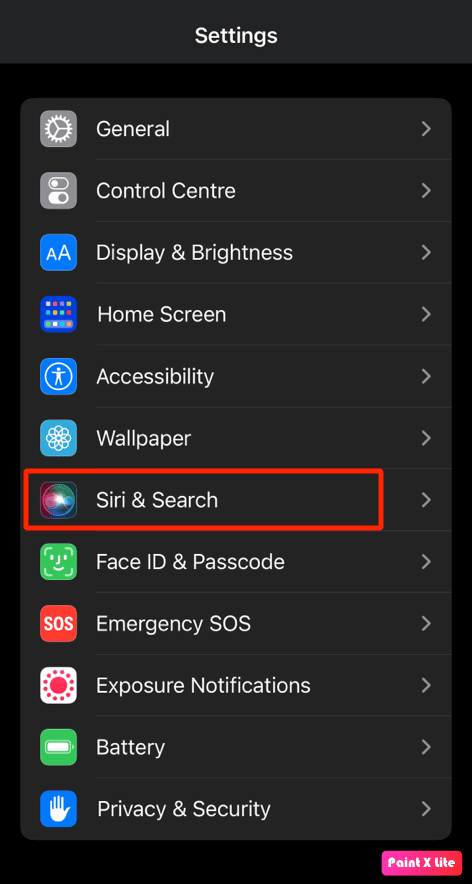
3. Ardından, bu menü ekranından aşağıdaki seçenekler için geçişleri kapatın .
- “Hey Siri”yi dinleyin
- Siri için Yan Düğmeye Basın
- Kilitlendiğinde Siri'ye İzin Ver
4. Şimdi iPhone'unuzu yeniden başlatın .
5. Ardından, Ayarlar > Siri ve Arama'ya gidin ve yukarıda belirtilen seçenek için geçiş düğmelerini bir kez daha açın .
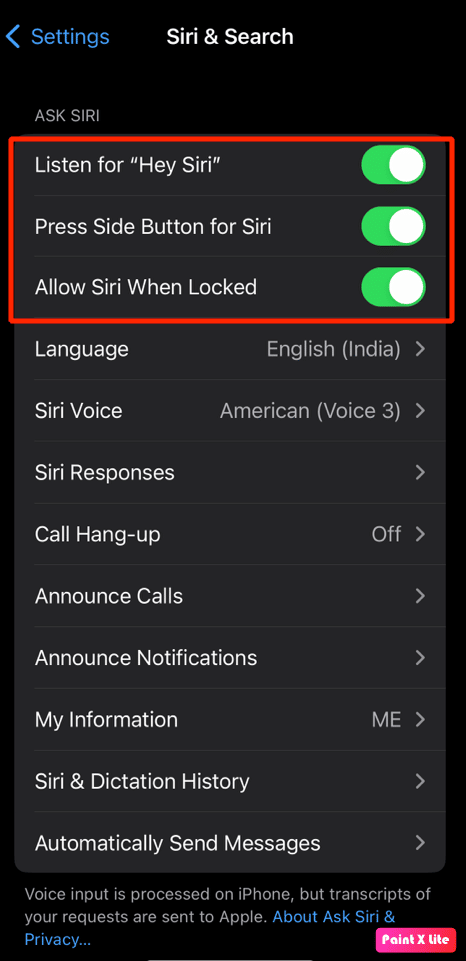
Ayrıca Okuyun : iPhone Paylaşımı Nasıl Düzeltilir Konumum Gri Görünüyor
Yöntem 12: Bluetooth'u Etkinleştir
Hey Siri ile çalışan Mac, Apple Watch, iPad vb. gibi birçok cihazınız varsa, bu cihazlarda Bluetooth'un açık olduğundan emin olun çünkü desteklenen birçok cihazın yanında Hey Siri dediğinizde, hepsi Bluetooth kullanarak birbirleriyle iletişim kurar. ve isteğinize hangi cihazın yanıt vermesi gerektiğine karar verin.
1. iPhone'unuzdaki Ayarlar uygulamasını açın.
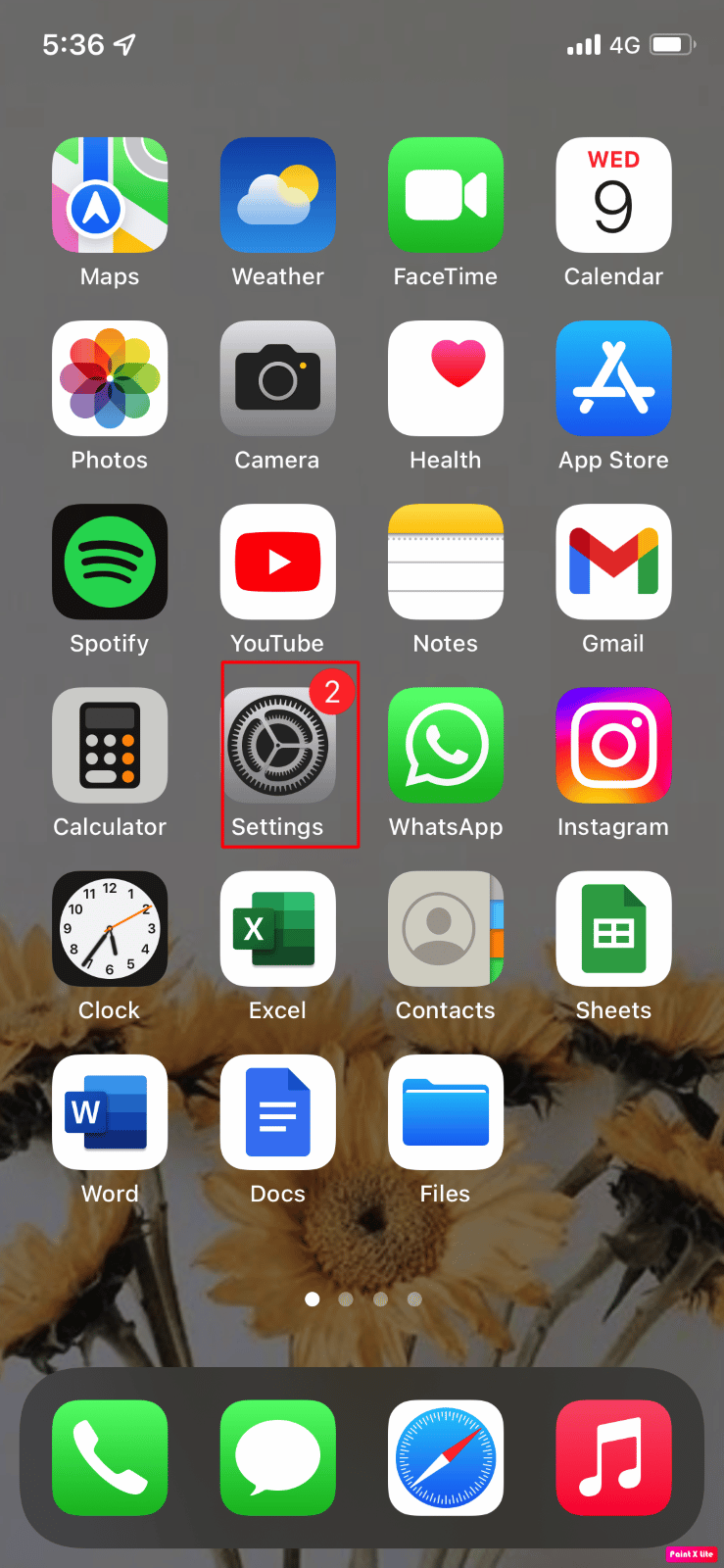
2. Ardından, cihazınızdaki Bluetooth seçeneğine dokunun.
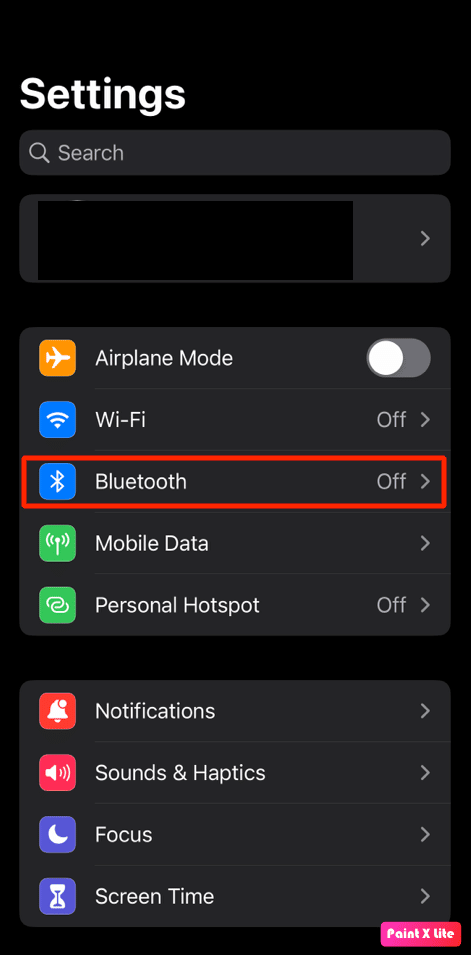
3. Ardından, Bluetooth seçeneği için geçişi açın .
Yöntem 13: Hey Siri'yi Sessizce Kurun
Hey Siri'yi arka plan seslerinin olduğu gürültülü bir ortama kurduğunuzda, Siri bazı kelimeleri tanımayabileceğinden hey Siri'nin çalışmama sorunuyla karşılaşabilirsiniz. Siri'yi sakin bir ortamda kurduğunuzda, kurulum işlemi gerçek sesinizi yakalayacaktır. Hey Siri'yi ayarlamak için aşağıda belirtilen adımları izleyin.
1. Önce Ayarlar uygulamasına gidin.
2. Bundan sonra, Siri ve Arama seçeneğine dokunun.
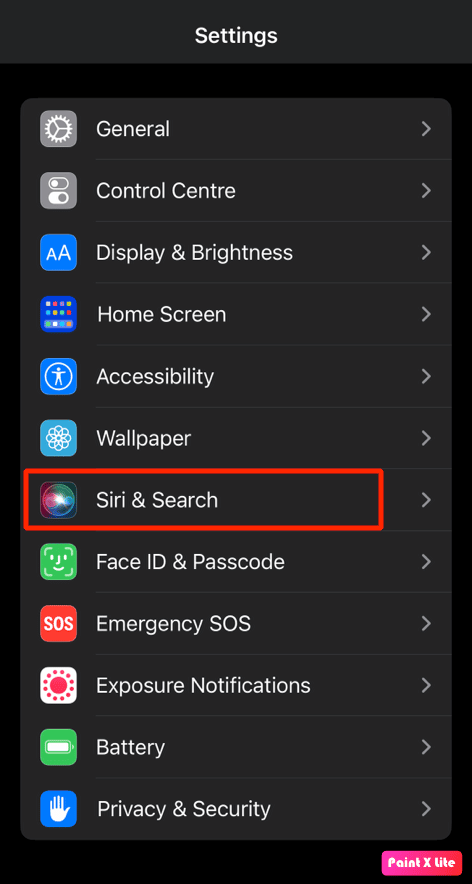
3. Zaten açıksa, "Hey Siri"yi Dinle seçeneği için düğmeyi buradan kapatın .
4. Ardından, daha sessiz bir alana gidin ve "Hey Siri"yi Dinle seçeneği için anahtarı bir kez daha açın .

5. Siri'yi yeniden başarıyla kurmak için ekrandaki yönergeleri izleyin.
Siri'nin çalışmayan iPhone 11 sorununu düzeltmeye yönelik daha fazla ek yöntemi anlamak için okumaya devam edin.
Yöntem 14: Düşük Güç Modunu Kapatın
Düşük güç modu, cihazınızın pilinin muhafaza edilebilmesi için cihazınızdaki bazı özellikleri devre dışı bırakır. Düşük güç modu açıldığında pil seviyesinin rengi sarıya döner. iPhone'unuzun pilini korumak istiyorsanız, düşük güç modunu açık tutabilirsiniz.
Ancak bazı durumlarda, bu özellik açıksa hey Siri'nin iPhone 13'te çalışmamasıyla karşılaşabilirsiniz. Böylece düşük güç modu özelliğini kapatabilirsiniz. Düşük Güç Modunu kapatmak için aşağıda belirtilen adımları izleyin.
1. iPhone'unuzdaki Ayarlar uygulamasını açın.
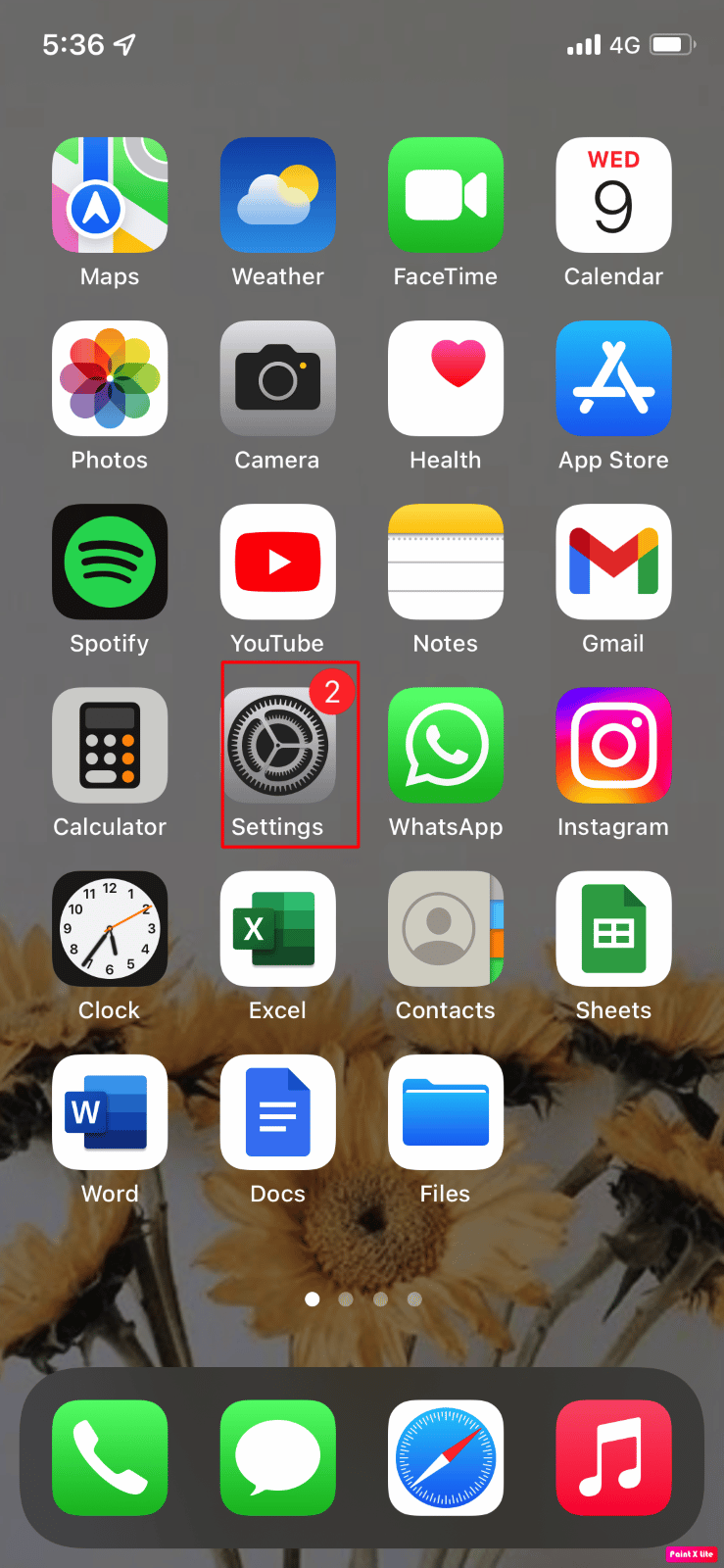
2. Pil seçeneğine dokunun.
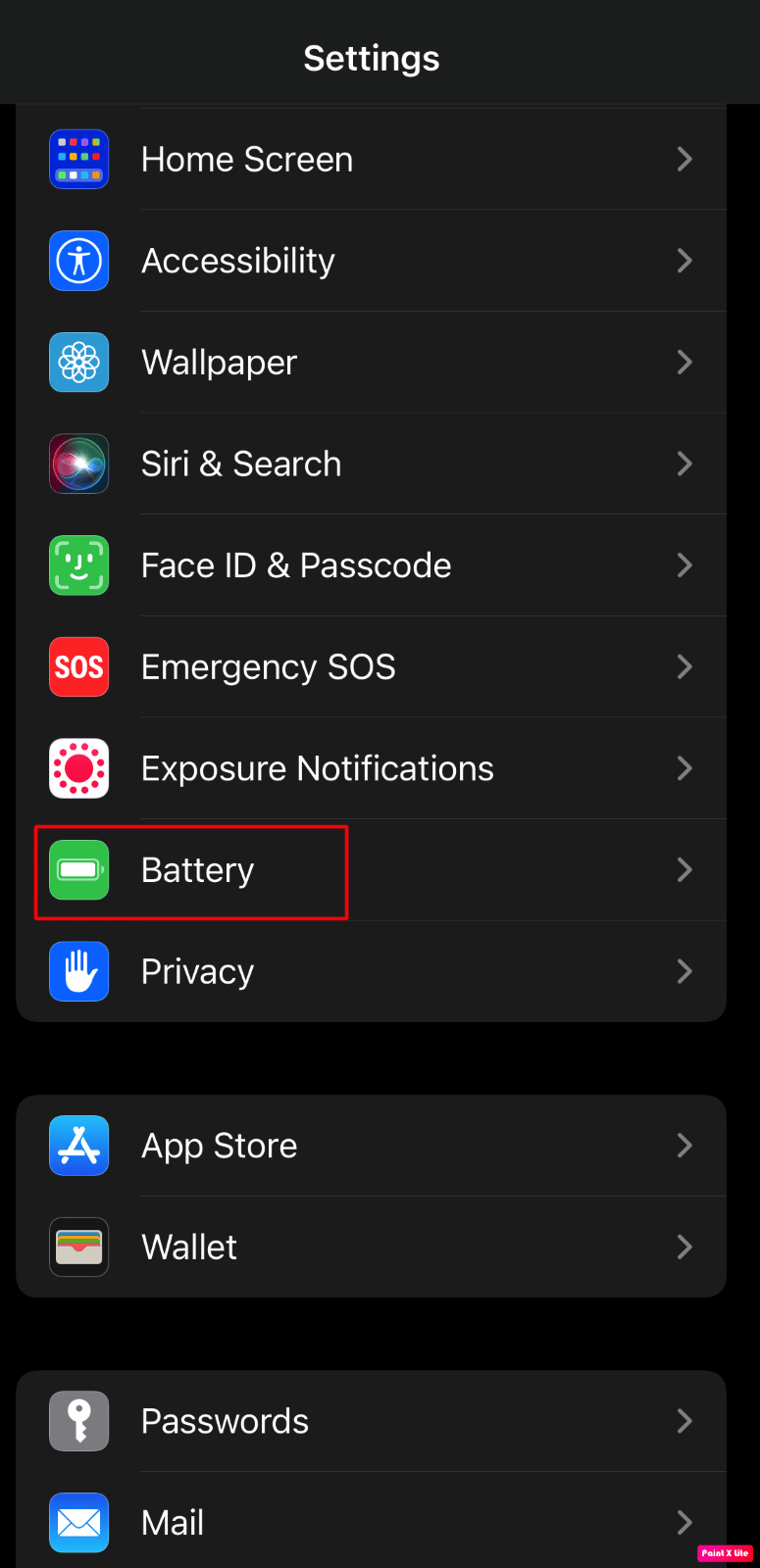
3. Ardından, Hey Siri'nin iPhone 11 veya iOS 15'te çalışmama sorununu çözmek için Düşük Güç Modu seçeneğini kapatın .
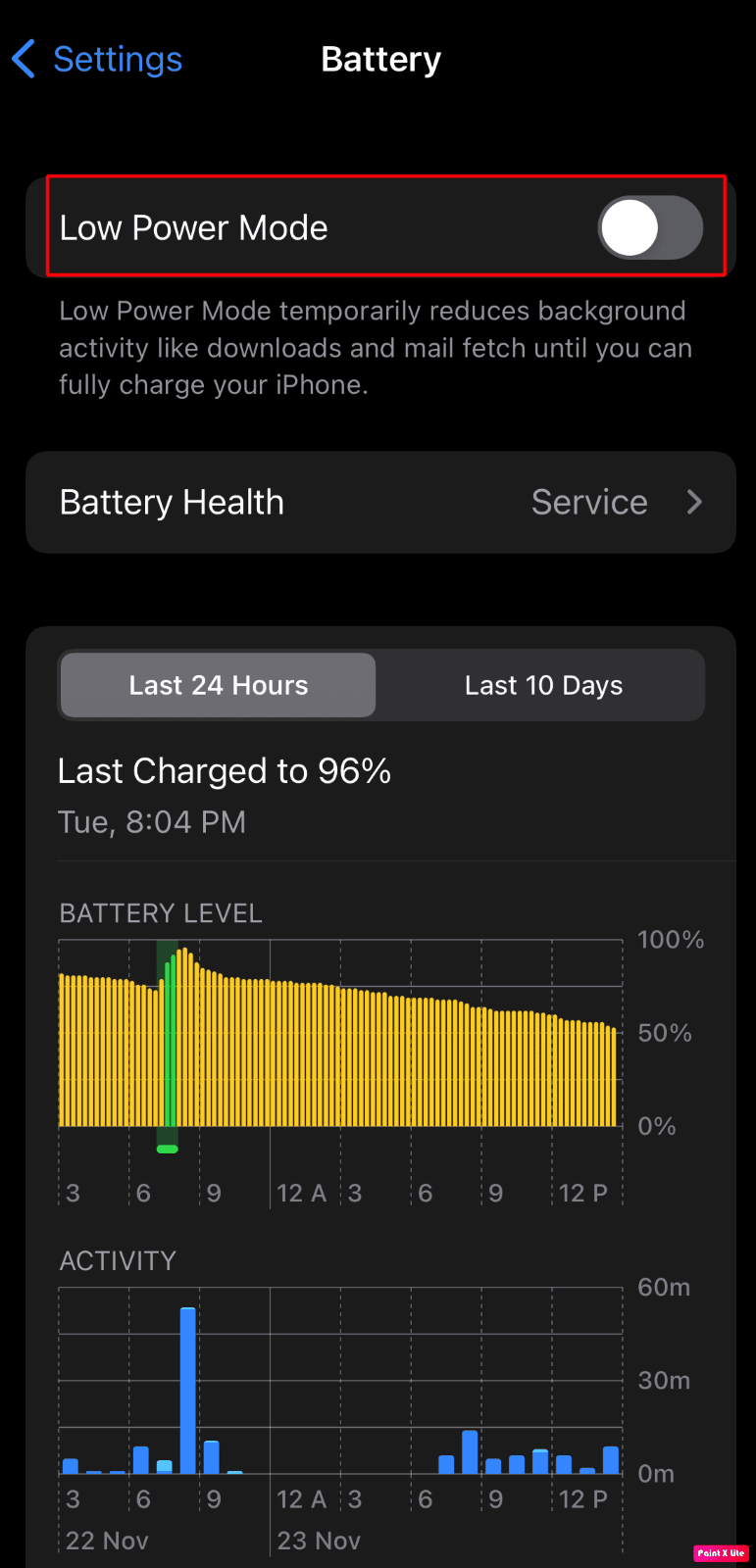
Ayrıca Okuyun : iPhone'da Gizli Mod Nasıl Kapatılır?
Yöntem 15: AirPod'ların Bağlantısını Kes
Apple'ın AirPods Pro, AirPods Max, AirPods (3. nesil), AirPods (2. nesil) gibi kablosuz kulaklıkları Hey Siri'yi destekler. Bu nedenle, kulaklığınızı kullanmıyorsanız ve kablosuz kulaklığınızı bağlı bırakırsanız, Hey Siri dediğinizde iPhone'unuz yanıt vermeyebilir ve hey Siri çalışmıyor sorunuyla karşılaşabilirsiniz. Bu sorunu çözmek için,
- kulaklığını tak,
- Kulaklıkları (AirPods) kılıflarına koyun veya
- AirPod'ları iPhone'unuzdan ayırın
AirPod'ları iPhone'unuzdan ayırma adımlarını görelim:
1. iPhone'unuzdaki Ayarlar uygulamasını açın.
2. Ardından, Bluetooth seçeneğine dokunun.
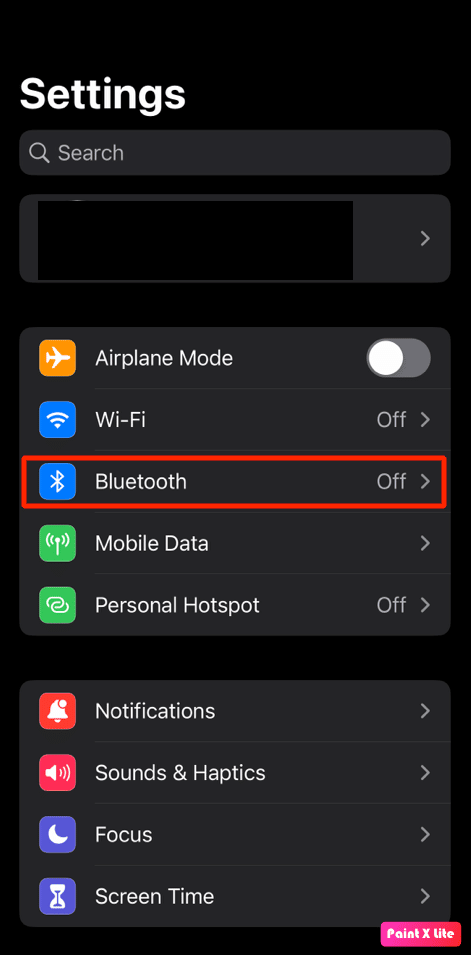
3. AirPods'unuzu bulun ve üzerine dokunun.
4. Ardından, listelenen AirPods cihazınızın sağındaki i simgesine dokunun.
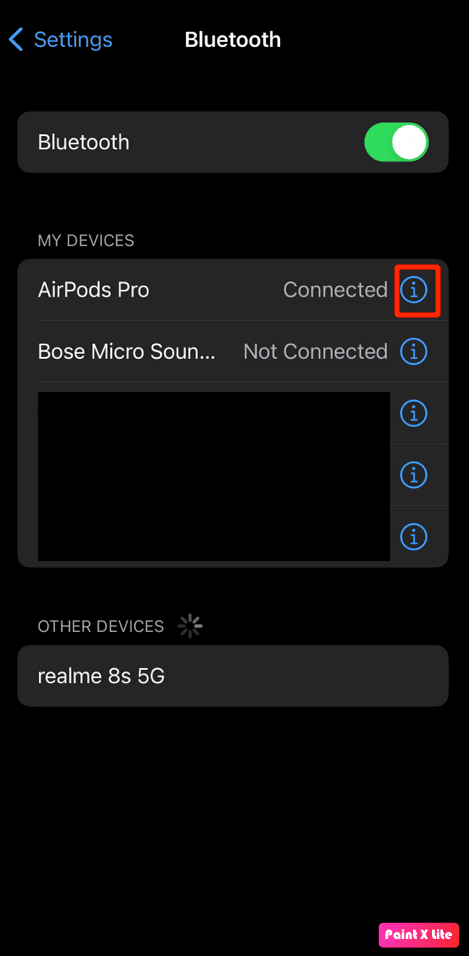
5. Bu Cihazı Unut seçeneğine dokunun ve seçiminizi onaylayın.
Yöntem 16: Dikte Özelliğini Yeniden Etkinleştirin
Siri sesinizi tanımıyorsa ve hey Siri çalışmıyor sorunuyla karşılaşıyorsanız, bunun nedeni iPhone diktesinin çalışmaması olabilir. Bu durumda, Siri'nin çalışması için dikte özelliğini açın veya kapatın. Nasıl yapılacağını öğrenmek için aşağıda belirtilen adımları izleyin:
1. iPhone Ayarlarını başlatın.
2. Ardından, Genel > Klavye öğesine dokunun.
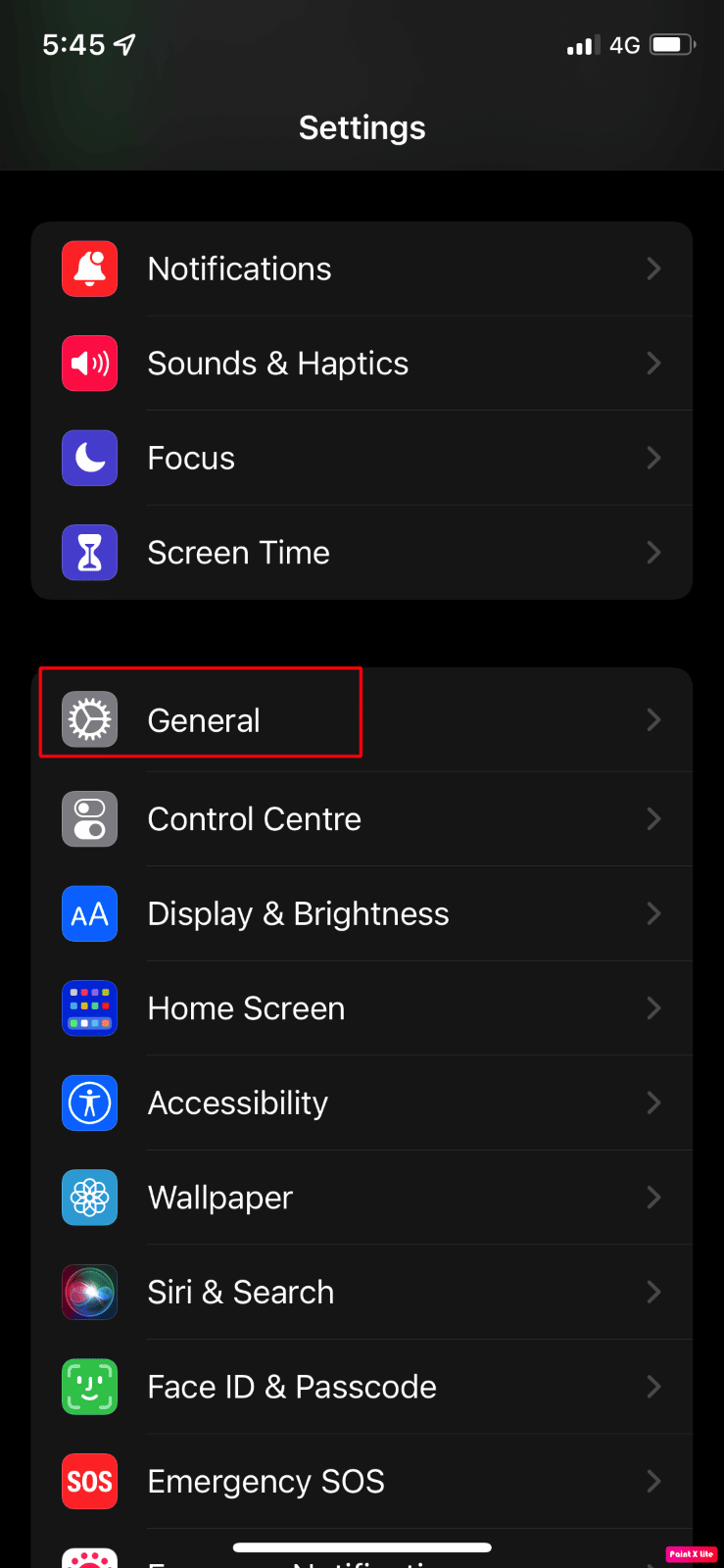
3. Ardından, zaten açıksa, Dikte Etmeyi Etkinleştir seçeneğinin düğmesini kapatın .
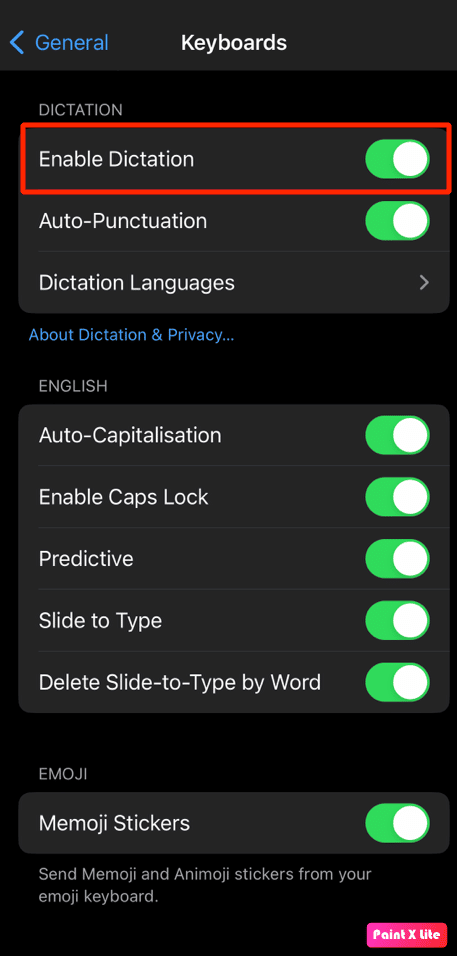
4. Bundan sonra, tekrar düzgün çalışmasını sağlamak için Dikteyi Etkinleştir seçeneğinin anahtarını tekrar açın .
Ayrıca Okuyun : Apple CarPlay'in Çalışmaması Nasıl Onarılır
Yöntem 17: iPhone'u Sıfırla
Hey Siri'nin iOS 15'te çalışmamasını çözmek için bu yöntemi tercih edebilirsiniz. İPhone Ayarlarını Sıfırlamak için aşağıda verilen adımları izleyin:
Not : iPhone'unuzu sıfırlamak aşırı bir önlemdir ve iPhone'unuzdaki tüm verileri ve bilgileri kaldırır. Fabrika ayarlarına sıfırladıktan sonra tamamen baştan başlamanız gerekecek. Gerekli tüm verileri yedeklediğinizden emin olun ve ardından gelecek adımları izleyin.
1. Öncelikle cihazınızda Ayarlar uygulamasına gidin.
2. Ardından, Genel seçeneğine dokunun.
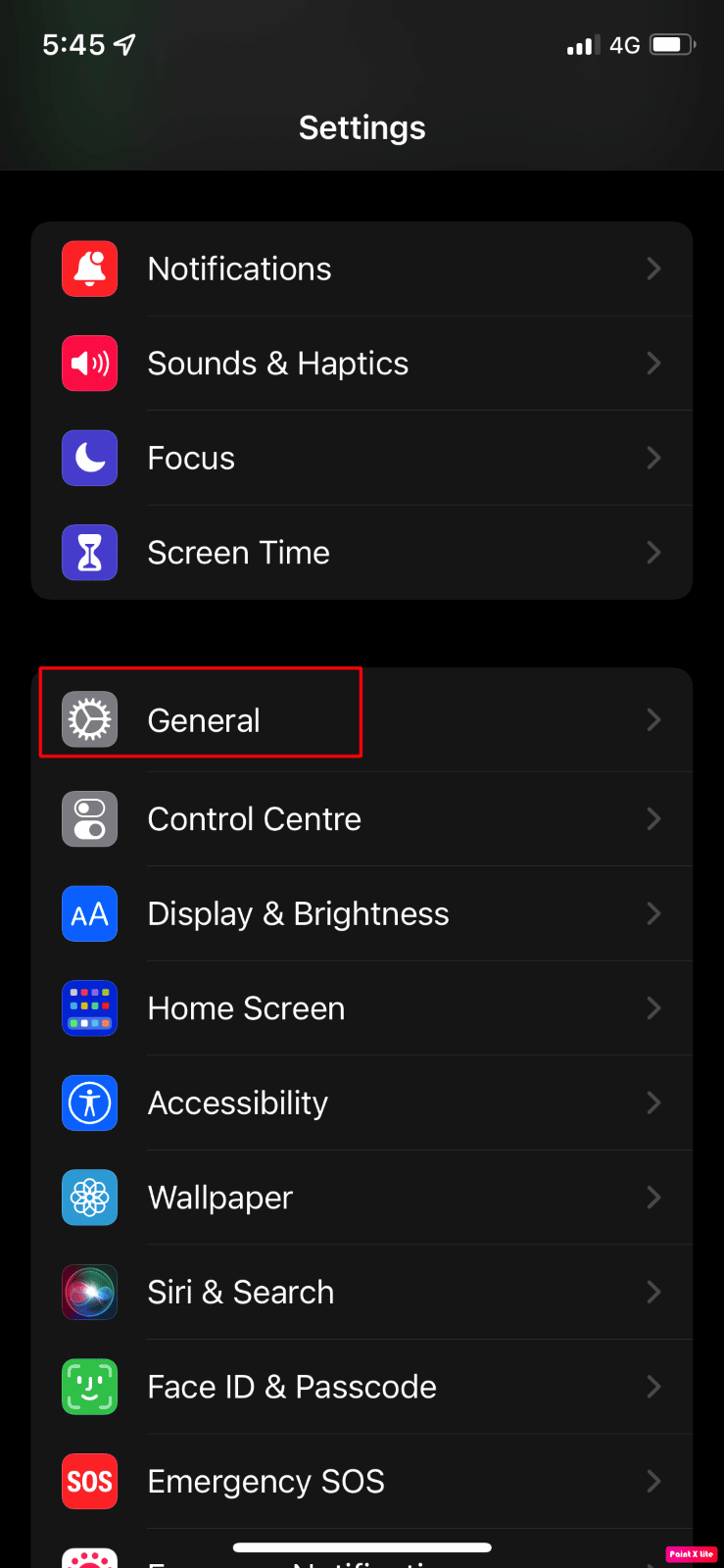
3. Ardından, iPhone'u Aktar veya Sıfırla seçeneğini seçin.
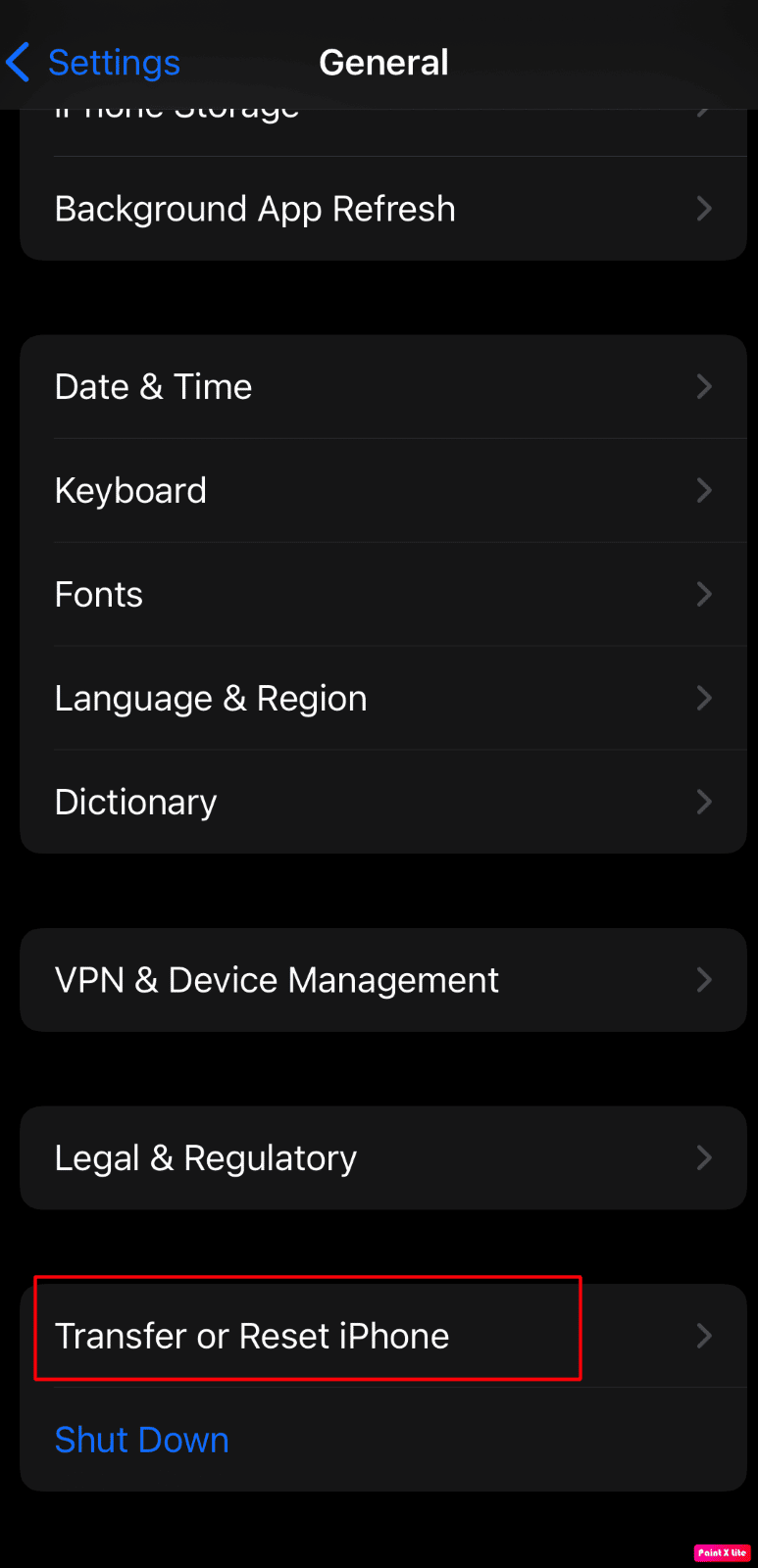
4. Bundan sonra, Sıfırla > Tüm Ayarları Sıfırla üzerine dokunun.
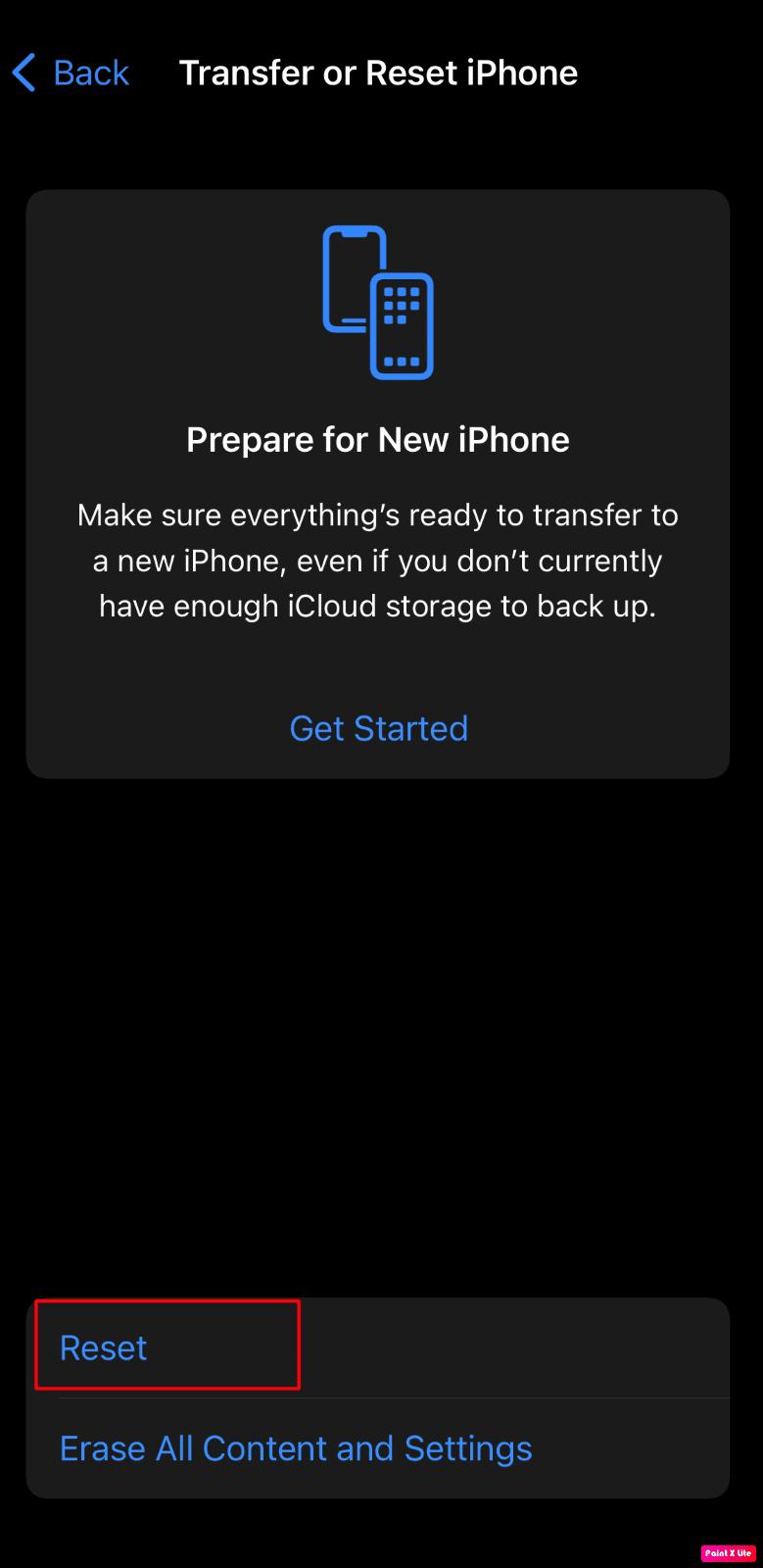
5. Sıfırlama tamamlandıktan sonra, iPhone Ayarları > Siri ve Arama'ya geri dönün.
6. “Hey Siri”yi Dinle seçeneği için düğmeyi açın ve Siri ayarlarını yapın .

Siri çalışmayan iPhone 11 sorununu bu şekilde çözebilirsiniz.
Önerilen :
- IMAP ve POP3: Fark ve Karşılaştırma
- iPhone'umdaki Yavaş İnterneti Nasıl Düzeltebilirim?
- AirPods Bağlı Ancak Telefondan Gelen Ses Nasıl Onarılır
- iPhone Neden Android'den Daha İyi?
Bu nedenle, yardımınız için ayrıntılı adımlarla iPhone'unuzda Hey Siri çalışmıyor ve Hey Siri çalışmıyor iOS 15 sorunlarını nasıl çözeceğinizi anladığınızı umuyoruz. Makale yapmamızı istediğiniz diğer konularla ilgili soru ve önerilerinizi bize iletebilirsiniz. Bunları bilmemiz için aşağıdaki yorumlar bölümüne bırakın.
